アサシンクリードヴァルハラDx12エラー
アサシンクリードヴァルハラのプレイヤーがめったに遭遇しないDx12バグが、この記事のガイドになります。

アサシンクリードヴァルハラをダウンロードしたプレイヤーは、ゲームを実行したいときにゲームに接続できないときに、「grapichsシステムを初期化できません。GPUはDX12をサポートしていません」というエラーが発生します。このようなエラーが発生した場合は、この記事で解決策を提供します。
アサシンクリードヴァルハラDx12エラーが発生するのはなぜですか?
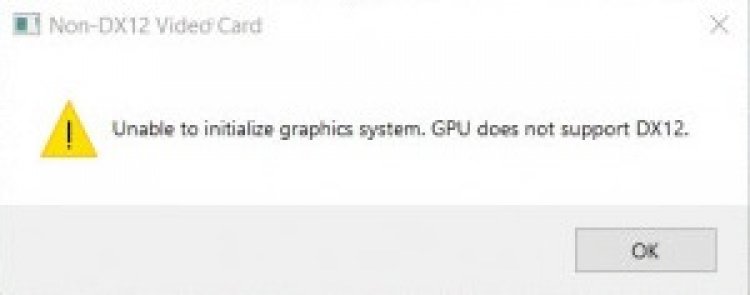
アサシンクリードヴァルハラゲームを実行しているときに発生するDx12エラーは、通常、古いスタイルのビデオカードを使用しているユーザーがこのようなエラーに遭遇する可能性があります。ビデオカードが新しいタイプとdx12ライブラリをサポートしている場合、ビデオカードが更新されていないため、このようなエラーが発生する可能性があります。
アサシンクリードヴァルハラDx12エラーを修正する方法は?
上で説明したように、ビデオカードが古くなっている場合、またはビデオカードに古いスタイルのハードウェアが搭載されている場合、このようなエラーが発生する可能性があります。このエラーを取り除くために、私はあなたにいくつかの提案をすることによってそれを解決しようとします。
1-)Directxエミュレーターのバージョン設定
dxcpl.exeプログラムの助けを借りて調整を行うことにより、このような問題を取り除くことができます。このため;
- dxcpl.exeプログラムをダウンロードします。クリックしてダウンロードしてください。
- ダウンロードしたdxcpl.exeプログラムを開きます。
- 開いた画面で[リストの編集]ボタンをクリックします。
- 表示される画面で、アサシンクリードヴァルハラファイルの場所を開き、ACValhalla.exeアプリケーションを選択します。
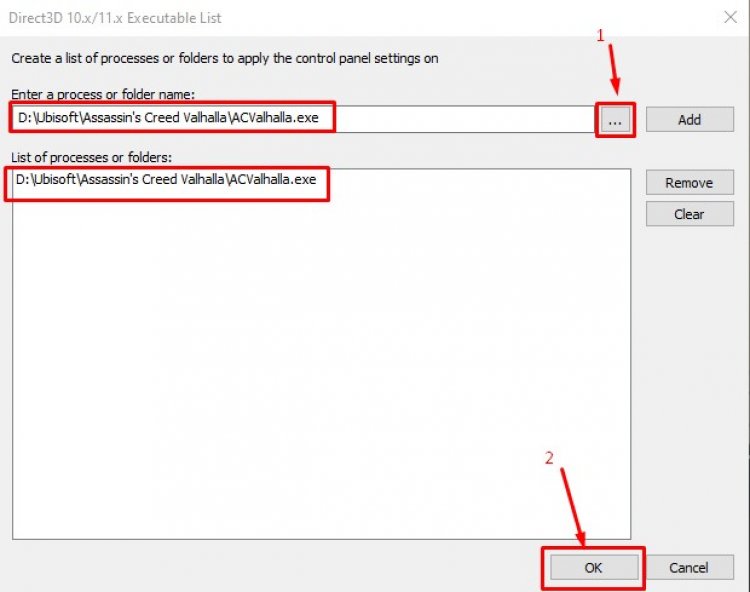
- ゲームファイルを見つけてACValhalla.exeプログラムを選択したら、[OK]ボタンをクリックします。
- 下の図のようにフィールドを調整し、[適用]ボタンをクリックします。
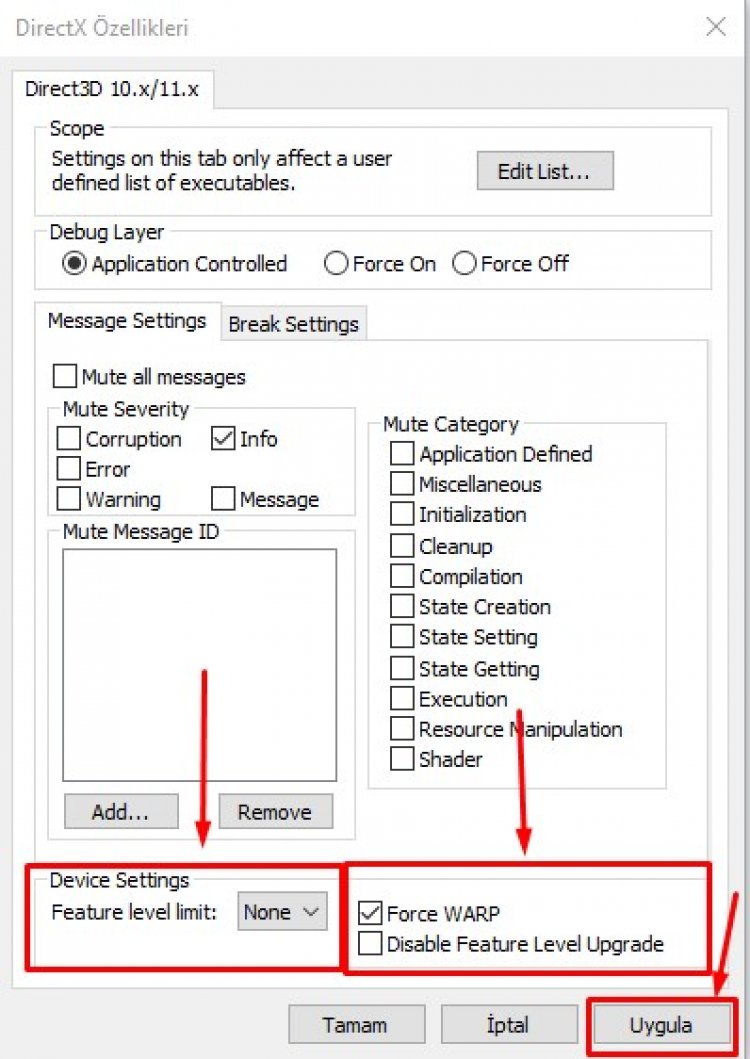
このプロセスの後、アサシンクリードヴァルハラゲームを実行してみてください。それでも同じエラーが発生する場合は、2番目の提案に進みましょう。
2-)グラフィックカードを更新する
このようなエラーを取り除くには、グラフィックカードを最新の状態で使用する方が便利です。上記の提案が解決策ではない場合は、ビデオカードを更新することで解決策を見つけることができます。
NVIDIAグラフィックカードをお持ちの場合;
Ncidiaグラフィックカードを搭載したハードウェアをお持ちの場合は、NvidiaExperienceアプリケーションをダウンロードしてビデオカードを更新できます。クリックしてダウンロードしてください。
AMDグラフィックカードをお持ちの場合;
AMDグラフィックカードを搭載したハードウェアをお持ちの場合は、AMD RadeonSoftwareアプリケーションをダウンロードしてビデオカードを更新できます。クリックしてダウンロードしてください。
![YouTubeサーバー[400]エラーを修正する方法?](https://www.hatauzmani.com/uploads/images/202403/image_380x226_65f1745c66570.jpg)




























